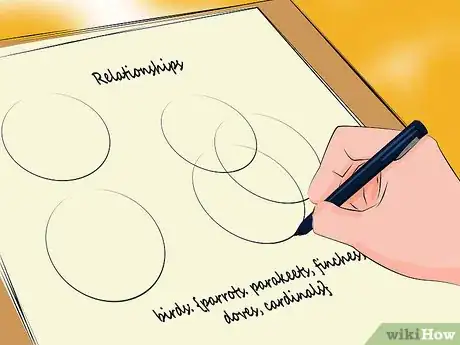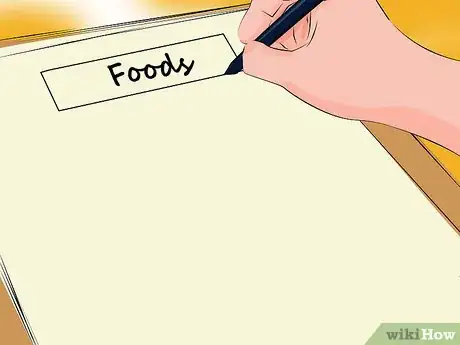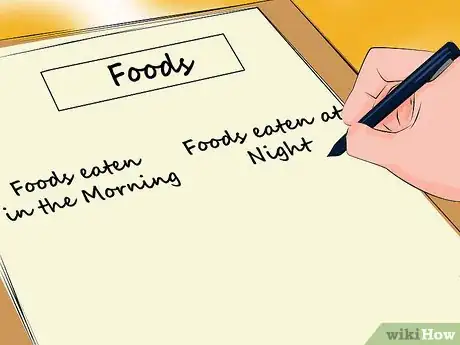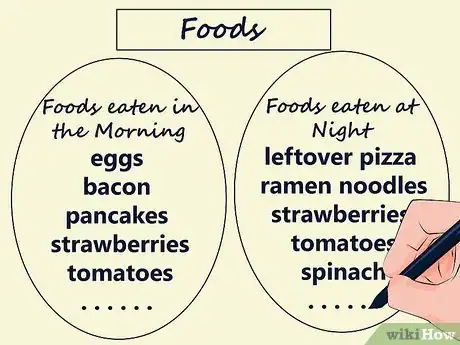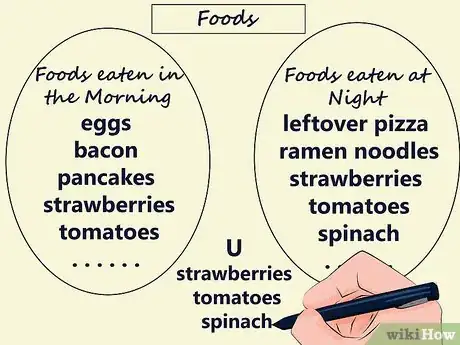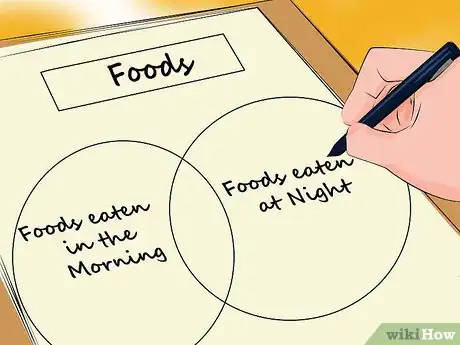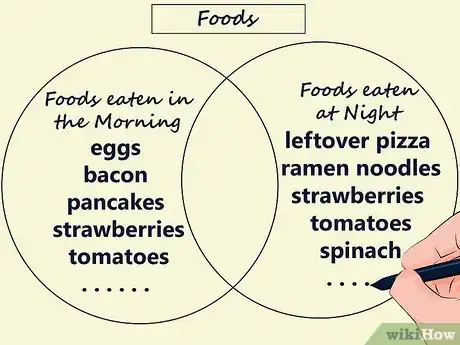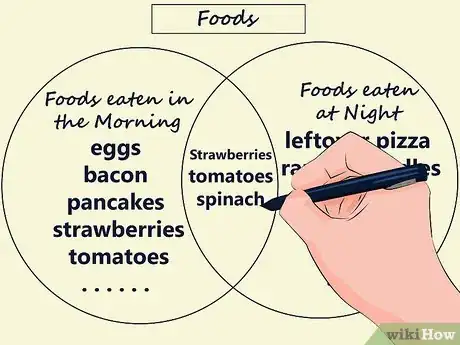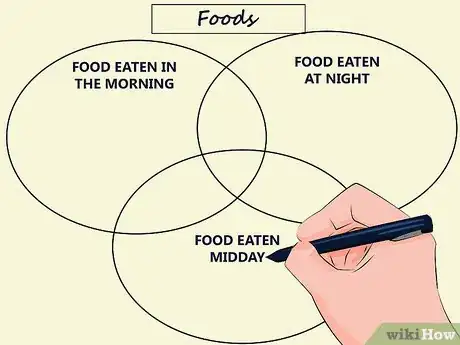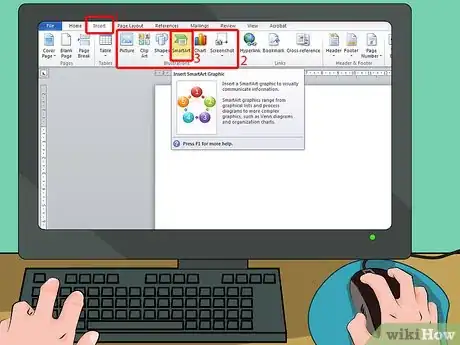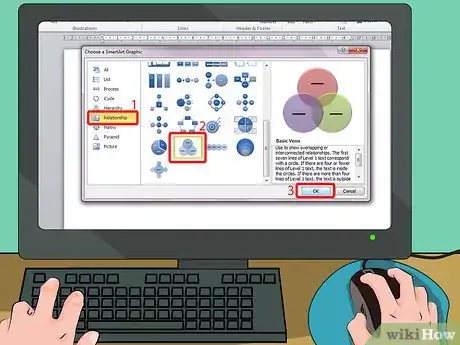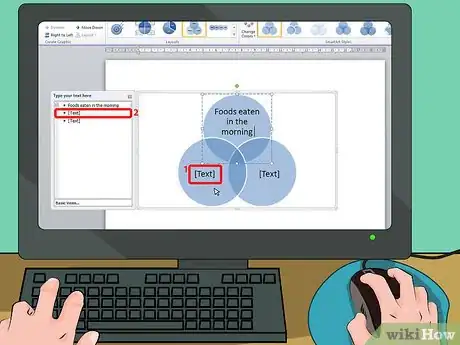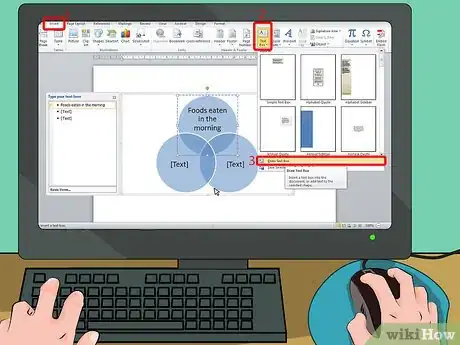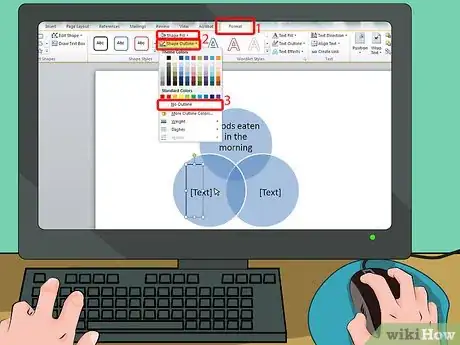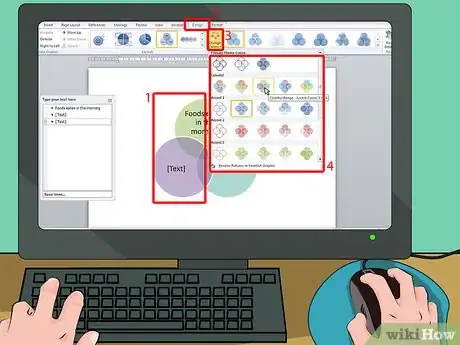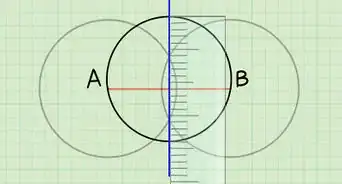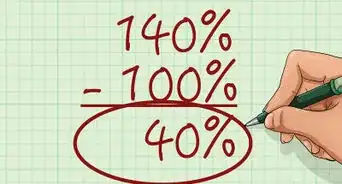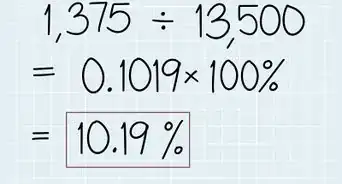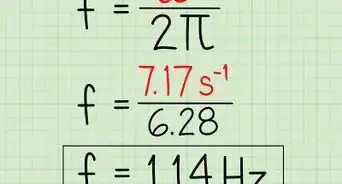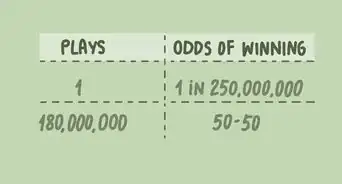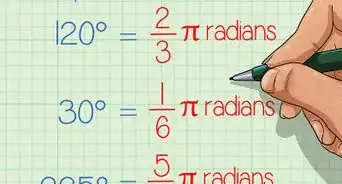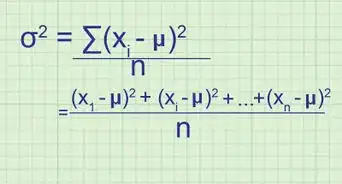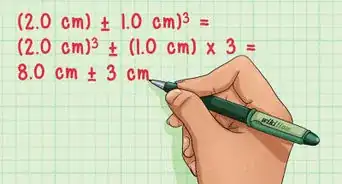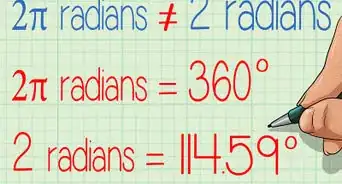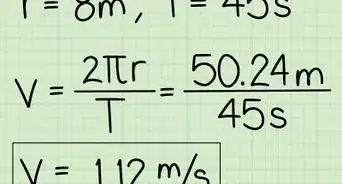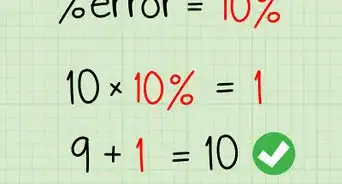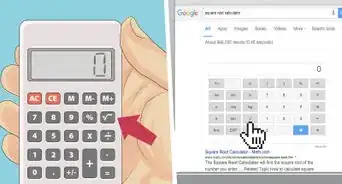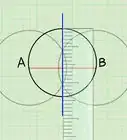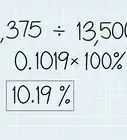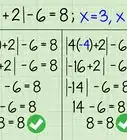X
wikiHow es un "wiki", lo que significa que muchos de nuestros artículos están escritos por varios autores. Para crear este artículo, 15 personas, algunas anónimas, han trabajado para editarlo y mejorarlo con el tiempo.
Este artículo ha sido visto 36 577 veces.
En realidad, el diagrama de Venn fue creado por un hombre llamado John Venn. Este tipo de diagrama tiene la finalidad de demostrar las relaciones entre los conjuntos. La idea fundamental es sencilla y puedes empezar a hacer el diagrama utilizando lápiz y papel.
Pasos
Método 1
Método 1 de 2:Hacer un diagrama de Venn sobre papel
Método 1
-
1Utiliza el diagrama de Venn para ilustrar las relaciones. El diagrama de Venn muestra la zona donde las ideas o cosas se entrecruzan. Por lo general, está compuesto de dos o tres círculos que se superponen.[1]
- El diagrama de Venn trabaja con conjuntos de cosas. Un "conjunto" es un término matemático, el cual hace referencia a una serie de objetos. En las matemáticas, los conjuntos se denotan a través de corchetes, tal como en el siguiente ejemplo: "aves: {loros, pericos, pinzones, palomas, cardenales}"[2]
-
2Establece el "universo". En el contexto de los diagramas de Venn, el universo se refiere al asunto sobre el cual tratas en ese momento, y no al universo entero. Por ejemplo, puedes hacer que el universo sea "Alimentos". Escribe en la parte superior de la hoja. También puedes dibujar un rectángulo alrededor del diagrama de Venn, y que lleve inscrito la palabra "Alimentos".[3]
-
3Elige dos categorías. El término "categorías" simplemente se refiere a cómo vas a organizar los elementos. Por ejemplo, puedes establecer las dos categorías como "Comidas ingeridas por la mañana" y "Comidas ingeridas por la noche".[4]
-
4Añade información en las categorías. Dibuja un círculo para cada categoría. Una vez que hayas hecho esto, empieza a llenar los círculos con elementos. Por ejemplo, en la categoría "Comidas ingeridas por la mañana", podrías incluir huevos, tocino, panqueques, fresas, tomates, espinaca, yogur, sobras de pizza, salchicha y wafles. En la categoría "Comidas ingeridas por la noche", puedes incluir sobras de pizza, fideos ramen, fresas, tomates, espinaca, helado, lasaña, tiras de pollo y sushi.[5]
-
5Determina qué elementos van a intersectarse. Es posible que notes que algunos elementos se encuentran en ambas listas. En el ejemplo anterior, los elementos “fresas”, “tomates”, “espinaca” y “sobras de pizza”, se hallan en ambas categorías. Esta intersección es conocida como "unión", en términos matemáticos, y a veces se le representa con el símbolo "∪". La unión de conjuntos se denota, en términos matemáticos, de la siguiente manera: "Comidas ingeridas por la mañana U Comidas ingeridas por la noche: {fresas, tomates, espinaca y sobras de pizza}".[6]
-
6Dibuja los círculos nuevamente. Ocúpate de los círculos y dibújalos nuevamente, pero esta vez, haz que la parte media de uno de los lados de cada círculo, se intersecte. Pon a un círculo el nombre "Comidas ingeridas por la mañana" y al otro "Comidas ingeridas por la noche".[7]
-
7Completa cada uno de los círculos. Aún no agregues los elementos que van a entrecruzarse. En el círculo que tiene por nombre "Comidas ingeridas por la mañana", escribe "huevos, tocino, panqueques, yogur, salchicha y wafles". En el conjunto llamado "Comidas ingeridas por la noche", agrega "fideos ramen, helado, lasaña, tiras de pollo y sushi". Mantén estas palabras fuera del área de intersección.[8]
-
8Completa la zona de intersección. En la zona de intersección, escribe las palabras que tienen en común. En el ejemplo utilizado, escribe "fresas, tomates, espinaca y sobras de pizza". Esto indica que ambos círculos tienen esos elementos en común.[9]
-
9Agrega una tercera categoría. Si lo deseas, puedes agregar otra categoría, tal como "Comidas ingeridas al mediodía". En este caso, los tres círculos formarán una intersección, creando espacios compartidos entre cada grupo de dos círculos, así como un espacio compartido en el medio de los tres círculos. Reserva la zona del centro para completarla con los elementos que las tres categorías tienen en común.[10]Anuncio
Método 2
Método 2 de 2:Crear un diagrama de Venn en Microsoft Office
Método 2
-
1Busca la opción "SmartArt". Encontrarás la opción "SmartArt" en la pestaña “Insertar”. Busca debajo del grupo denominado “Ilustraciones”.[11]
-
2Ubica el formato para diagramas de Venn. Busca en la sección “Elegir un gráfico SmartArt”. Encuentra el formato que está denominado como "Relación". Puedes seleccionar el diagrama de Venn en esa zona. Por ejemplo, puedes elegir un diagrama de "Venn básico" al hacer clic sobre esa opción. Haz clic en "Aceptar" para seleccionarlo y crear el diagrama.[12]
-
3Haz clic en "Texto". Luego de que hayas seleccionado "Aceptar", el diagrama aparecerá en el documento. Tendrá una etiqueta denominada "TEXTO" en cada una de las partes principales de los círculos. Puedes hacer clic en "TEXTO" para añadir los elementos en los círculos.[13]
-
4Añade texto en las porciones que se intersectan. Deberás insertar cuadros de texto para poder añadir líneas de texto en las porciones intersectadas, volviendo el proceso un poco más difícil que el que utilizaste anteriormente para añadir texto. Haz clic en la pestaña "Insertar". Debajo de esta, elige la opción "Cuadro de texto", y luego haz clic en "Dibujar cuadro de texto".[14]
-
5Dibuja el cuadro de texto. Utiliza el mouse para dibujar un cuadro de texto en la zona de intersección. Deberá ser lo suficientemente pequeño como para que no sobresalga de las líneas de la zona de intersección. Ingresa el texto.[15]
- El cuadro de texto será dibujado de color blanco. Haz clic en el cuadro de texto, luego haz clic en la pestaña "Formato" ubicada en la parte superior. Debajo de la opción "Relleno de forma", selecciona "Sin relleno", y debajo de "Contorno de forma", selecciona "Sin contorno". De esa manera, el cuadro de texto ahora coincidirá con el color del diagrama de Venn.
- Añade cuadros de textos en todas las zonas de intersección.
-
6Cambia los colores en la parte superior de la pantalla. Si no te gustan los colores, puedes cambiarlos al hacer clic en el diagrama de Venn y luego elegir la opción "Cambiar color" debajo de la pestaña “Diseño”. Elige un nuevo color desde el menú desplegable.Anuncio
Consejos
- No agregues muchos elementos en cada conjunto, ya que podrían lucir abarrotados.
Anuncio
Referencias
- ↑ http://www.purplemath.com/modules/venndiag.htm
- ↑ http://www.mathsisfun.com/sets/venn-diagrams.html
- ↑ http://www.mathsisfun.com/sets/venn-diagrams.html
- ↑ http://www.purplemath.com/modules/venndiag.htm
- ↑ http://www.mathsisfun.com/sets/venn-diagrams.html
- ↑ http://www.mathsisfun.com/sets/venn-diagrams.html
- ↑ http://www.purplemath.com/modules/venndiag.htm
- ↑ http://www.purplemath.com/modules/venndiag.htm
- ↑ http://www.purplemath.com/modules/venndiag.htm
- ↑ http://www.mathsisfun.com/sets/venn-diagrams.html
- ↑ https://support.office.com/en-gb/article/Create-a-Venn-diagram-7b252a3c-b4b8-4f42-8611-5147859fce39
- ↑ https://support.office.com/en-gb/article/Create-a-Venn-diagram-7b252a3c-b4b8-4f42-8611-5147859fce39
- ↑ https://support.office.com/en-gb/article/Create-a-Venn-diagram-7b252a3c-b4b8-4f42-8611-5147859fce39
- ↑ https://support.office.com/en-gb/article/Create-a-Venn-diagram-7b252a3c-b4b8-4f42-8611-5147859fce39
- ↑ https://support.office.com/en-gb/article/Create-a-Venn-diagram-7b252a3c-b4b8-4f42-8611-5147859fce39
Acerca de este wikiHow
Anuncio